Dar kartą bandome lenktą 21:9 monitorių: „Philips BDM3490UC“
Monitoriaus meniu (OSD)
Tai jau antrasis pas mus papuolęs „Philips“ monitorius. Kaip ir prieš tai bandyto „BDM4350UC“, taip ir „BDM3490UC“ meniu yra kone identiškas. Pateikimas visiškai toks pats, o navigacija po meniu irgi atliekama daugiafunkcinio mygtuko-kojelės pagalba. Kaip ir prieš tai, galime iškviesti greituosius meniu. Paspaudę į kairę iškviečiame „SmartImage“ funkciją, paspaudus į apačią – audio šaltinio parinkimo greitasis meniu, o paspaudus į viršų galime konfigūruoti vaizdas vaizde (PiP), arba vaizdas šalia vaizdo (PbP) funkcijas. Mygtuką nuspaudus įjungiamas/išjungiamas monitorius.
Paspaudę mygtuką į dešinę patenkame į pagrindinį meniu. Įjungę meniu matome vaizdo šaltinio įvesties („Input“) pasirinkimo skiltį. Mes monitoriui vaizdą tiekiame per antrą DisplayPort jungtį, tai atsispindi nustatymuose. Jei yra daugiau nei vienas įvesties šaltinis, galime pasirinkti pirminį.
Toliau – „Picture“ skiltis. Čia randame daug įvairių nustatymų, susijusiu su vaizdu. Čia galėsime pasirinkti norimą kraštinių santykį savo monitoriui, bet kodėl reikėtų rinktis kitokį nei įgimtas 21:9, nesugalvojame. Šioje skiltyje taip pat galėsime reguliuoti ryškumą, kontrastą ir aštrumą. Čia žaidėjai ras „Smart Response“ funkciją, kuri pagreitins pikselių atsaką, kas gali būti naudinga žaidimuose.
Vaizdas vaizde (PiP) ir vaizdas šalia vaizdo (PbP) skiltis leis konfigūruoti įvairius kelių vaizdo šaltinių išdėstymo variantus. Čia greitai galima sukeisti pirminį vaizdo šaltinį su antriniu ir parinkti kiekvieno vaizdo šaltinio rodymo vietą. Su šiuo monitoriumi galime matyti dviejų šaltinių vaizdą vienu metu.
„Audio“ skyrelyje rasime garso pasirinktis. Čia galima pasirinkti garsumą, visai užtildyti garsiakalbius ir pasirinkti audio šaltinį. Naudotojas taip pat gali įgalinti ar išjungti DTS garso standartą. Jis įjungtas pagal nutylėjimą.
Dar žemiau yra spalvų skiltis. Čia galime pasirinkti iš kelių gamyklinių spalvų profilių, o taip pat įgalinti sRGB spalvų paletę bei, žinoma, viską konfigūruoti rankiniu būdu „User define“ kortelėje.
Po spalvų reguliavimu randame kalbos pasirinkimo galimybę. Nieko nestebina, bet lietuvių kalbos čia nėra.
Toliau – „OSD Settings“ skyrius. Čia galime parinkti meniu vietą, peršviečiamumą bei po kiek laiko meniu išsijungs automatiškai.
Paskutinė – „Setup“ skiltis. Ji yra pati pirmoji, į kurią reikia keliauti įjungus monitorių, nes čia galime parinkti kokia versija veikia DisplayPort jungtis. Tai svarbu, jei monitorius vaizdą gauna būtent iš šios jungties. Tokio veiksmo reikia dėl to, kad monitorius pagal nutylėjimą yra su įgalinta DisplayPort 1.1 versija, o ji prie įgimtos 3440 x 1440 leidžia pasiekti tik 30 Hz atnaujinimo dažnį. Norint 60 Hz reikia DisplayPort versiją pakeisti į 1.2. Čia dar galima įjungti perspėjimus ir atstatyti gamyklinius parametrus.
Kaip minėjome, monitorius dar turi greituosius meniu, kurie iššaukiami daugiafunkcinio mygtuko pagalba. Kairė: „SmartImage“ , apačia: audio šaltinio parinkimo greitasis meniu, viršus: vaizdas vaizde (PiP), vaizdas šalia vaizdo (PbP).

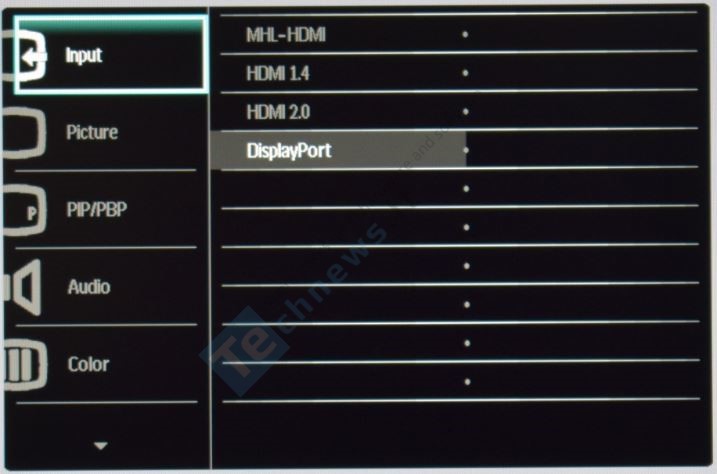

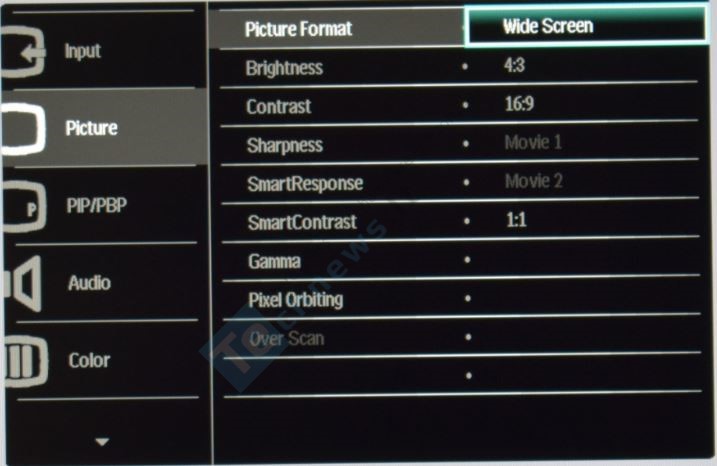
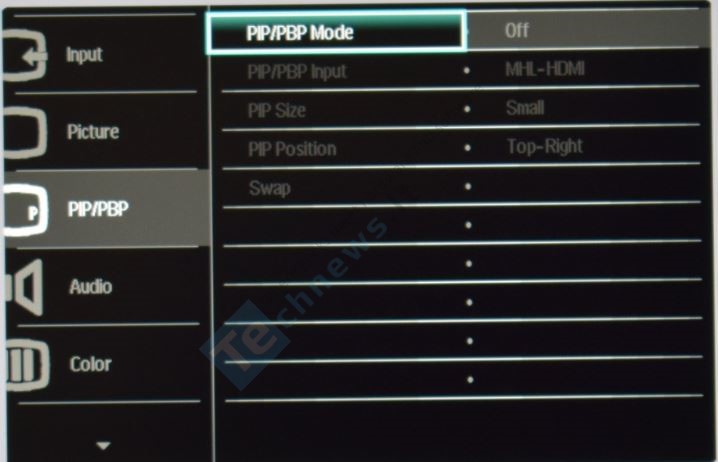
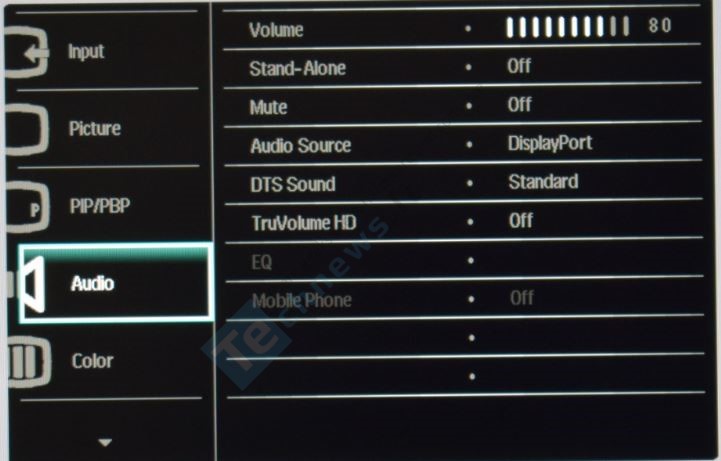
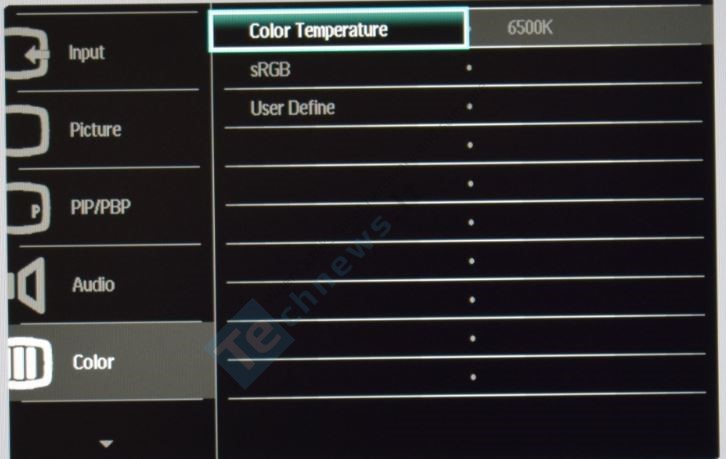
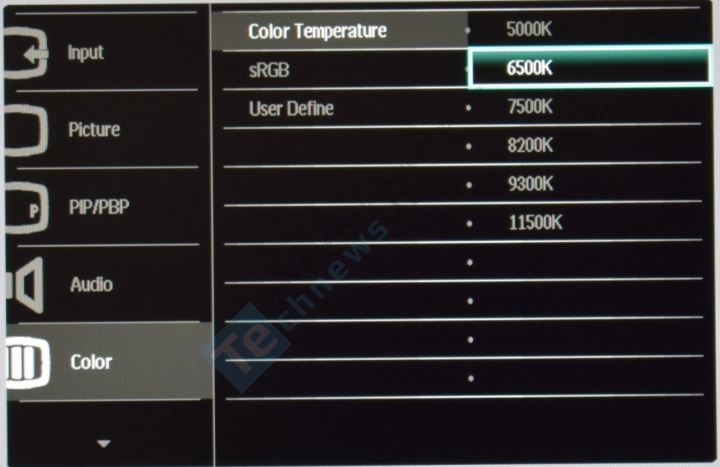
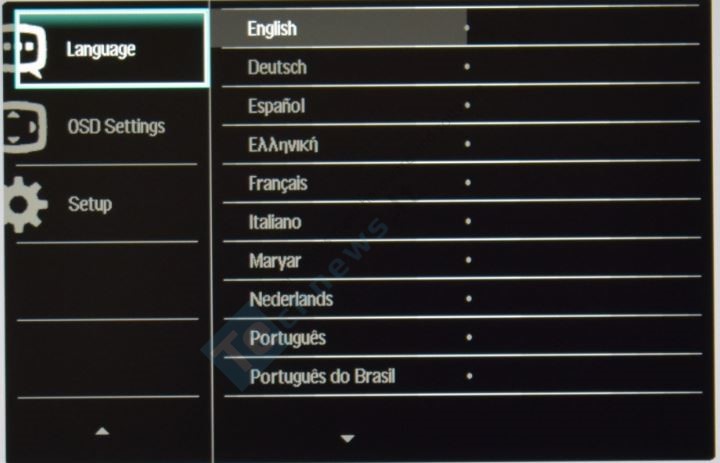
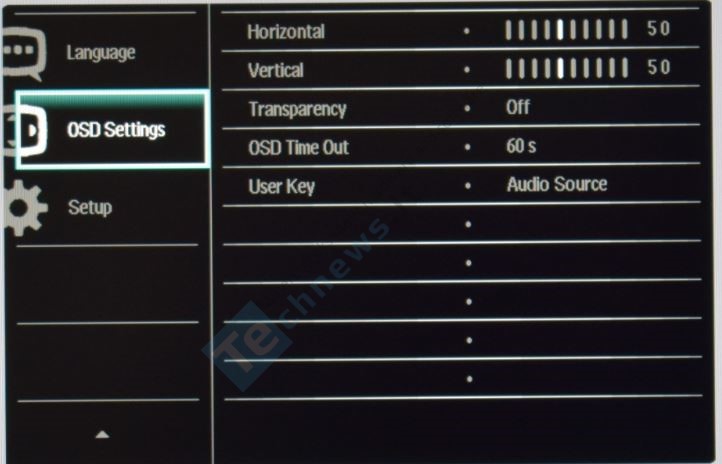
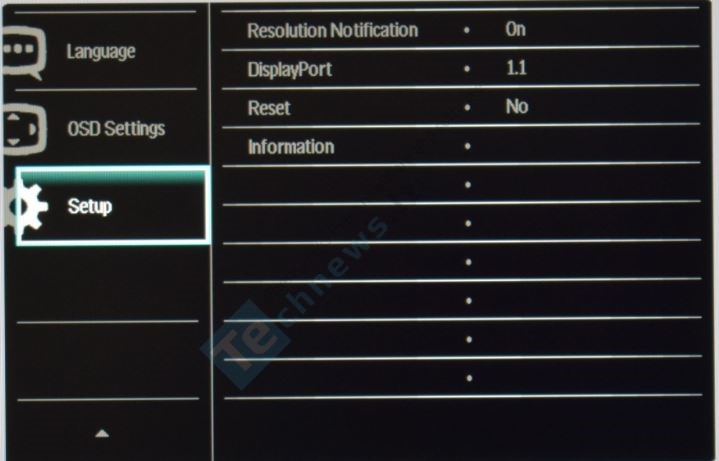
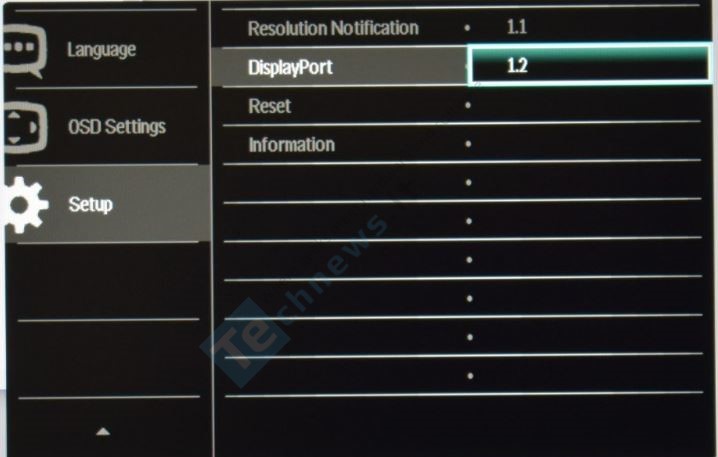
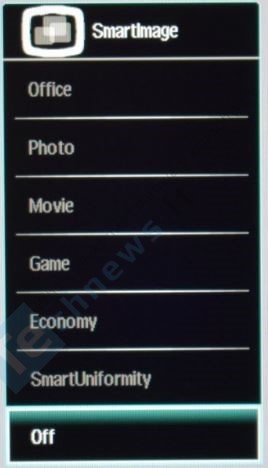
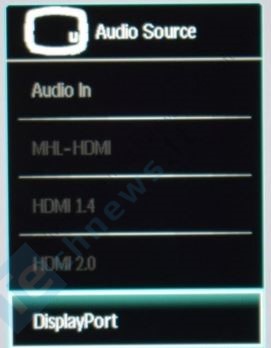
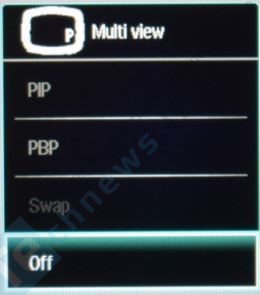


Naujausi komentarai